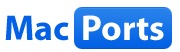Passez la commande (50) : MacPort


Bienvenue dans le monde du libre. MacPort est un projet open-source communautaire qui vous propose des logiciels issus du monde Linux. En fait, l’équipe derrière ce projet porte les logiciels pour nos machines sous OS X, puis les propose sous forme de paquets, pour qu’ensuite vous puissiez les télécharger et les installer sur vos machines.
Du côté utilisateur, son utilisation est simple, mais il va falloir passer par le terminal, comprendre comment se déroule les étapes de pré-compilations, d’installations, le concept de librairie, … C’est le but de cette leçon qui se déroulera sur plusieurs semaines.
MacPort l’installation :
MacPort s’installe via un .dmg, tout ce qu’il y a de plus classique et va, lors de l’installation, créer un répertoire sur la racine de votre disque nommé opt. Ce dossier, qui reproduit sommairement une installation type Linux, contiendra tous vos logiciels installés. Le fait est que ce dossier est indépendant du système OS X et s’autogère. Ainsi, il y a très peu de risque de corrompre votre OS X, puisque les logiciels ne sont pas installés dans les répertoires systèmes mais dans un dossier à part.
Lors de l’installation, MacPort modifiera l’accès au PATH pour pouvoir lancer directement via le terminal, MacPort, puis tous les logiciels que vous aurez installés.
Une fois ceci fait, vous pouvez utiliser MacPort. L’une des premières choses à faire est de lancer un processus de mise à jour pour actualiser la liste des derniers logiciels disponibles (il y en a plus de 6950…). Cela se passe comme ceci :
– sudo port selfupdate (cette commande requiert les droits administrateurs pour être lancée)
Voici succinctement le déroulement de la recherche et de l’installation d’une application : tout d’abord, la recherche du logiciel dans la liste des packages disponibles,
– port list frozenbubble (excellent jeu).
et pour installer le jeu :
– sudo port install frozenbubble2 (il faut reprendre le nom exact).
Et ensuite, pour lancer le jeu une fois installé :
– frozen-bubble (et le jeu se lance).
C’est très simple, c’est pas très compliqué, et ça fonctionne… Les applications du monde Linux vous sont maintenant offertes (pour celles portées), vous pouvez même pousser le vice à installer Gnome sur votre ordinateur.
Ceci n’est qu’un exemple, nous développerons lors de la prochaine leçon, les aspects techniques de l’installation de ces applications, la notion de librairies, les possibles erreurs que vous pourriez rencontrer, la maintenance des sources et des logiciels installés.
MacPort
La leçon précédente
La Récap’